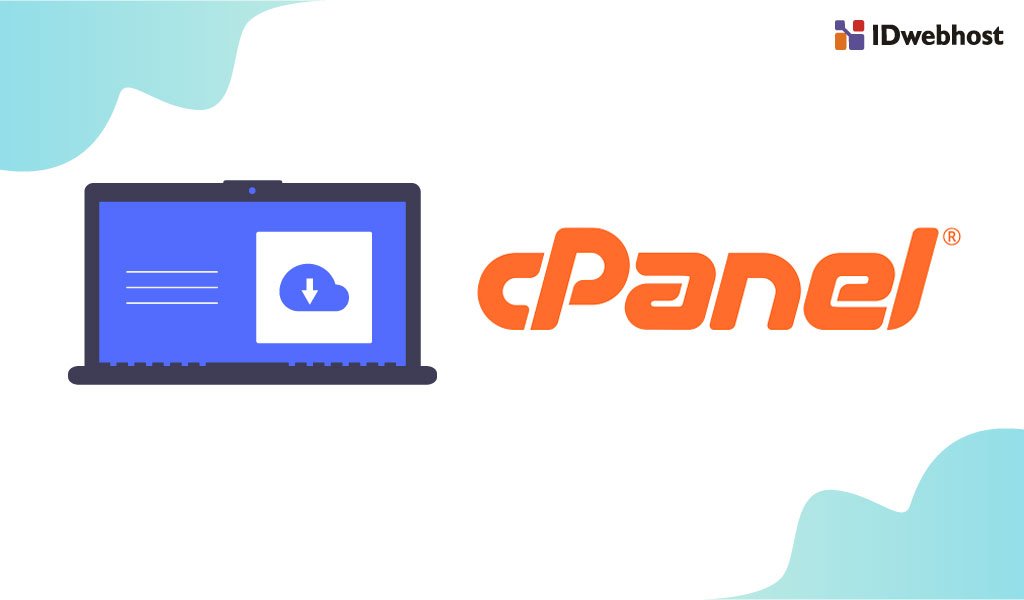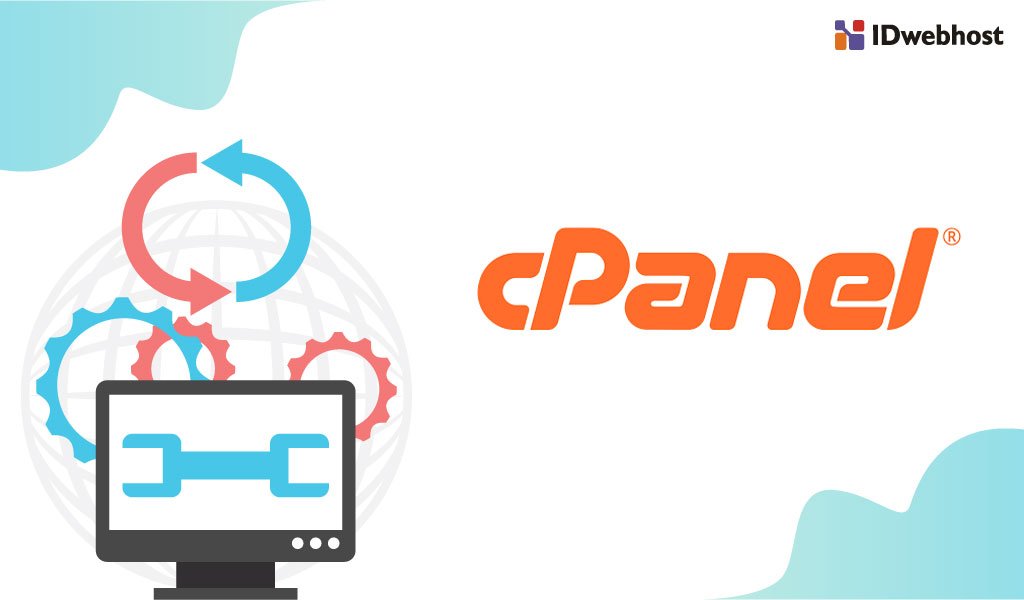Bagaimana Cara Melakukan Restore Data Dari cPanel?
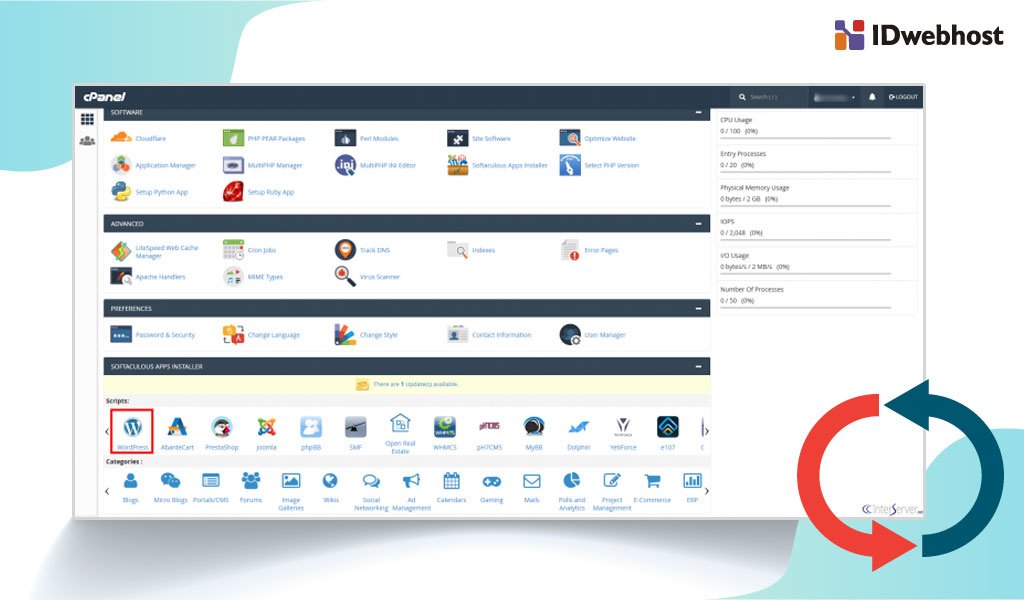
Restore data adalah sebuah fitur yang bisa membantu Anda dalam mengembalikan file yang telah di backup sebelumnya. File restore nantinya akan menyamakan kondisi ketika Anda melakukan sebuah backup data sehingga bisa membantu Anda jika terjadil hal yang tidak Anda inginkan. Yang perlu Anda siapkan adalah file backup yang sudah dilakukan sebelumnya. Agar dapat mempermudah Anda dalam melakukan kegiatan restore pada website Anda.
Cara Restore Data Website Melalui cPanel
Berikut ini merupakan langkah-langkah cara restore data website melalui cPanel:
- Anda dapat menuju cPanel untuk dapat mengakses akun website Anda. Contohnya dengan “domainanda.com/cpanel”
- Setelah masuk, lihat pada bagian Files, dan klik Backup Wizard.
- Sebenarnya, ada beberapa proses yang bisa Anda lakukan jika akan melakukan restore website Anda. Anda bisa memilih Restore.
- Selanjutnya, pilihlah pada tipe restore yang sudah Anda lakukan sebelumnya sesuai dengan nama file backup Anda. (Home Directiory, My SQL Database, dan Email Forward / Filter).
- Kemudian, pilihlah file backup Anda. Klik “Upload” agar dapat memulai proses restore yang akan Anda lakukan.
- Sistem akan otomatis melakukan proses restore yang ada pada website Anda. Tunggu hingga selesai.
Sebenarnya, dalam melakukan sebuah proses restore, Anda memang membutuhkan waktu beberapa saat agar bisa mendapatkan hasilnya. Anda juga bisa melakukan backup yang dilakukan secara berkala agar dapat menjamin keamanan data dan juga informasi website milik Anda.
Cara Backup dan Restore Data Website Melalui cPanel
-
Backup Website
Sebuah website memang perlu dilakukan backup, apalagi agar dapat terhindar dari kejadian yang tidak diinginkan sehingga bisa membuat website Anda tidak dapat diakses atau malah hingga sampai kehilangan data.
- Pada halaman utama cPanel Anda, masuklah ke bagian files dan kemudian pilih “Backup Wizard”
- Nantinya, aka nada dua pilihan yang bisa Anda pilih, yaitu backup dan juga restore. Karena pada cara ini merupakan cara untuk membackup sehingga, pilih pada backup.
- Klik tombol “Full Backup” agar Anda dapat melanjutkan prosesnya.
- Pada halaman full backup ini Anda hanya perlu untuk memasukkan tujuan tempat backup data website yang Anda miliki nantinya akan ditempatkan. Apakah menuju Home Directory, FTP Server atau bisa juga ke alamat email Anda. Jika sudah, Anda bisa mengklik pada tombol “Generate Backup”.
- Tunggu prosesnya hingga selesai. Proses backup biasanya memakan waktu yang cukup lama. Dan hal itu tergantung pada besar ukuran file data yang terdapat dalam website Anda. Selanjutnya, notifikasi proses backup sudah selesai juga akan Anda terima melalui email. Terdapat tombol “Go Back” agar Anda dapat kembali ke halaman sebelumnya. Namun, Anda juga tidak perlu khawatir karena hal tersebut tidak akan membatalkan proses backup yang tengah berlangsung.
-
Restore Data Website
Sebenarnya, selain proses backup,cPanel juga mempunyai fitur restore agar dapat mengembalikan pengaturan sebuah website agar dapat kembali ke pengaturan semula. Caranyapun cukup mudah. Berikut ini:
- Pada sebuah halaman utama backup website, Anda bisa memulai untuk mengklik pada tombol restore yang terdapat pada bagian kanan.
- Sebenarnya, ada beberapa jenis restore yang dapat Anda pilih, bisa berupa Home Directory, MySQL Database atau bisa juga Email Forwarders and Filters. Pada percobaan kali ini menggunakan Home Directory.
- Anda dapat mengklik tombol Choose File agar dapat mencari file backup Anda. Selanjutnya, klik tombol Upload agar Anda bisa memulai proses mengunggah file backup yang Anda miliki. Setelahnya, akan muncul sebuah jendela baru yang artinya menandakan bahwa proses retore data sedang berlangsung.
- Ketika berhasil, nantinya akan muncul sebuah layar yang menandakan bahwa proses restore yang Anda lakukan telah berhasil.
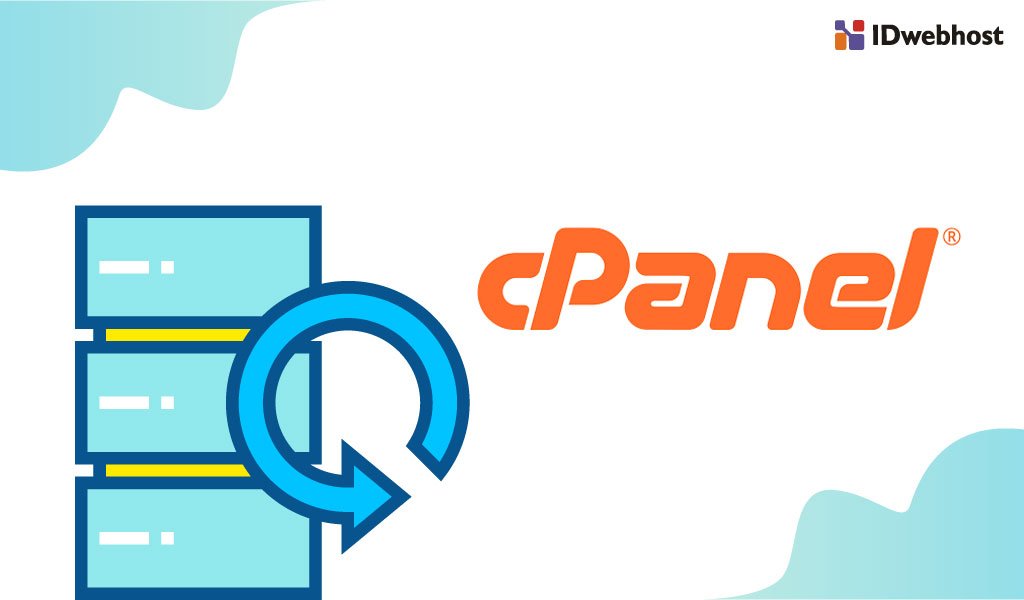
Restore Data Website Melalui cPanel
Ketika Anda sudah melakukan proses backup website, Anda akan mendapatkan sebuah file yang merupakan hasil proses backup. Sehingga, ketika nantinya website terkena hal yang tidak Anda inginkan contohnya menjadi sebuah objek hacking, Anda tidak perlu khawatir. Ini karena data penting Anda sudah aman karena telah dibackup. Namun, Anda juga tidak perlu khawatir jika ingin mengembalikan data penting yang sudah Anda backup sebelumnya. Secara pengertian backup memang mempunyai fungsi sebagai proses menyalin data yang penting. Sedangkan restore adalah proses mengembalikan data yang penting melalui file backup sebelumnya.
Begini langkah-langkahnya:
- Anda harus masuk terlebih dahulu ke dalam cPanel. Ada banyak cara yang bisa Anda lakukan agar dapat masuk ke dalam cPanel, namun cara yang paling mudah adalah melalui https://namadomain/cpanel.
- Nantinya, Anda akan masuk ke dalam cPanel yang berasal dari hosting. Selanjutnya pada form pencarian, Anda dapat menuliskan “backup”. Selanjutnya Anda dapat memilih Backup Wizard.
- Selanjutnya Anda nantinya diarahkan pada halaman Backup Wizard. Pada halaman tersebut aka nada beberapa step atau langkah yang berkaitan dengan proses backup atau restore pada website. Pada langkah pertama. Anda harus menentukan tujuan Anda terlebih dahulu. Pada langkah kali ini, Anda akan melakukan sebuah proses restore website. Maka Anda harus mengklik “restore”.
- Akan ada beberapa pilihan restore yaitu Home Directory bisa digunakan untuk melakukan restore pada direktori atau beberapa file yang ada didalam sebuah website. MySQL Databases bisa digunakan agar dapat merestore database website. Yang terakhir adalah Email Forwarders & Filters bisa Anda gunakan agar bisa merestore email. Anda dapat memilih Home Directory.
- Kemudian, pilihlah file backup yang sebelumnya sudah berhasil Anda download. Klik pada choose file dan pilihlah file hasil backup. Setelahnya klik upload.
- Terakhir, Anda hanya perlu menunggu proses restore website selesai dilakukan.

Cara Merestore Backup di cPanel
Proses ini bertujuan untuk mengembalikan beberapa atau bahkan semua file yang terdapat pada akun Anda termasuk file konfigurasi, email dan juga file website Anda. File ini yang nantinya akan berhubungan dengan website Anda yang terdapat dalam sebuah folder public_html. Proses yang dilakukan ini sangat memungkinkan bagi Anda agar bisa mengembalikan seluruh file website atau hanya file atau bahkan folder yang sudah Anda pilih dimana terdapat hal yang Anda butuhkan.
- Masuk ke dalam cPanel dan klik pada “R1Soft Restore Backups”
- Link nantinya akan membuka “Server Backup Manager”. Nantinya Anda akan ditunjukan daftar backup yang ada pada file, tanggal dan juga waktu mereka dibawa. Agar dapat melakukan eksplorasi file, pilihlah salah satu file yang akan Anda kembalikan. Klik pada ikon filder dan juga kaca pembesar yang terdapat disebelah kanan.
- Langkah diatas akan membuka eksplorer yang merupakan sebuah file manager yang khas Anda gunakan ketikan menavigasi ke file yang sudah Anda rencanakan untuk di explore. Agar dapat membuka folder yang ingin Anda explore, lakukan klik double pada folder.
- Selanjutnya lanjutkan cara untuk merestore sampai berhasil.
Jika Anda mempunyai pertanyaan seputar internet atau dunia marketing secara online, jangan sungkan untuk meninggalkan komentar dibawah. Dan jangan lupa untuk mensubscribe blog IDWebhost agar tidak ketinggalan info menarik lainnya.